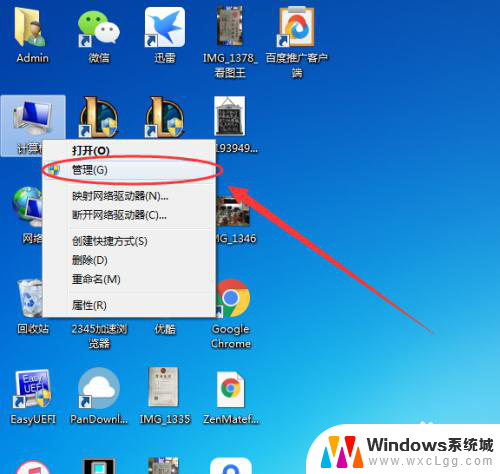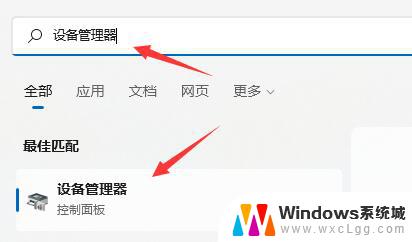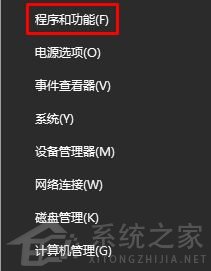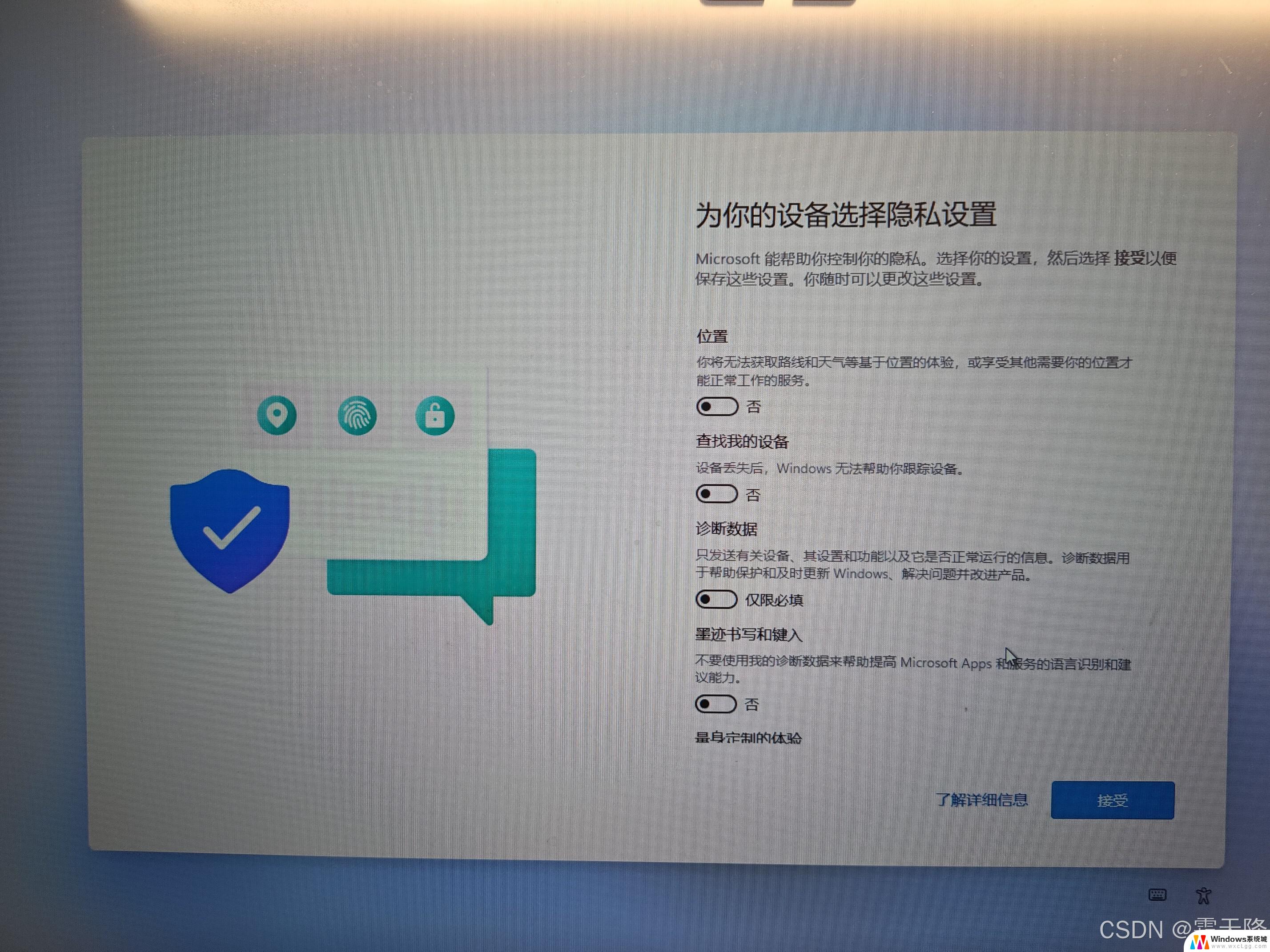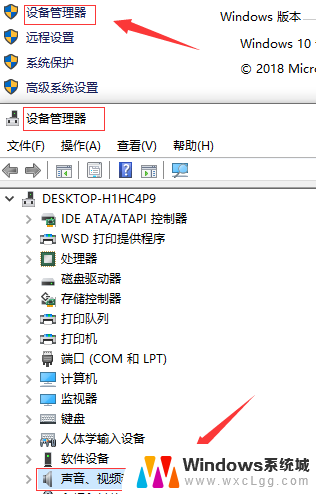win驱动卸载 win10系统已安装驱动程序的卸载或更新步骤
更新时间:2023-09-10 17:54:32作者:xtyang
win驱动卸载,Win10系统中,驱动程序的安装和卸载对于电脑的正常运行至关重要,在使用电脑的过程中,我们经常会遇到需要卸载或更新驱动程序的情况。如何正确地进行win驱动的卸载或更新呢?在本文中我们将详细介绍win10系统中已安装驱动程序的卸载或更新步骤,帮助大家解决这一常见问题。无论是为了修复故障、提升性能还是更新版本,掌握这些步骤将使你更加熟练地操作你的电脑。让我们一起来了解吧!
方法如下:
1.首先鼠标右击【此电脑】,然后选择【属性】。
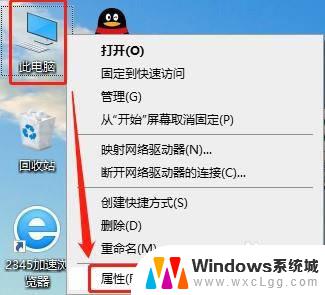
2.接着在打开的界面中,点击左侧【设备管理器】。
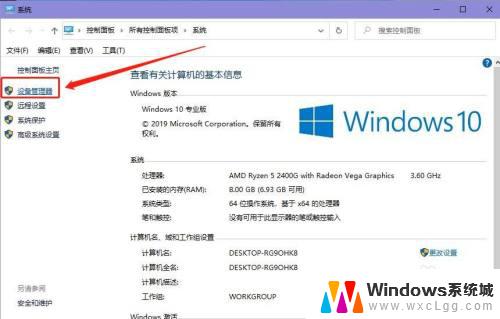
3.进入了设备管理器界面之后,就能看到管理系统中已安装的驱动程序。

4.点击展开要更新或卸载的驱动程序的设备,再双击要更新或卸载的驱动。
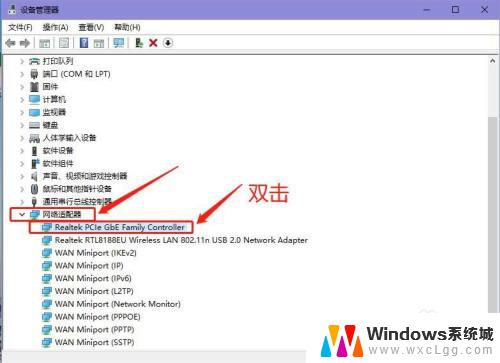
5.在打开的驱动属性界面,点击上方的【驱动程序】选项。能对驱动程序进行卸载或更新操作了。
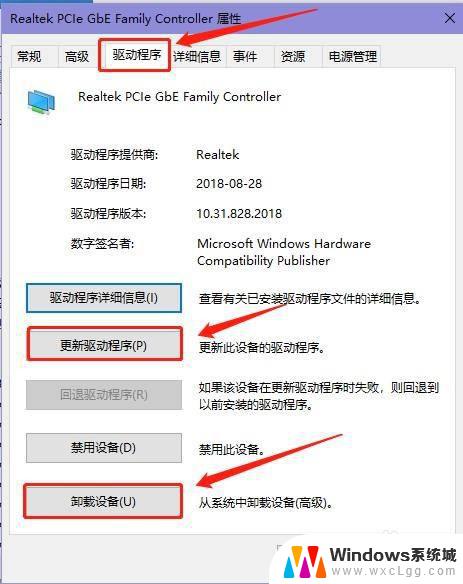
以上是win驱动卸载的全部内容,如果您有任何疑问,请根据小编提供的方法进行操作,希望这篇文章能够帮助到您。